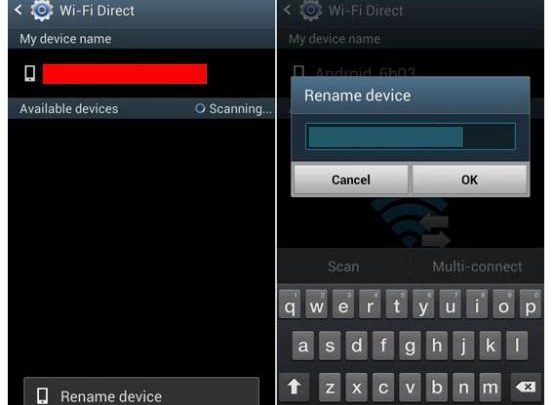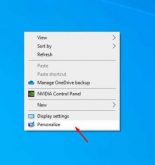Cara Mengganti Nama Bluetooth di HP ASUS – Meski Smartphone saat ini semakin berkembang pesat, termasuk dalam segi fitur – fiturnya, namun tetap saja tidak meninggalkan fitur koneksi Bluetooth karena memiliki fungsi yang cukup penting.
Bluetooth sendiri memang sudah ada sejak awal perkembangan HP, bahkan sudah ada sejak tombol fisik masih menghiasi bodi depan HP. Jadi fitur koneksi yang satu ini tetap ada pada semua merek ponsel termasuk ASUS.
Bluetooth sendiri merupakan jaringan Personal Area Network atau PAN yang berfungsi untuk menghubungkan dua perangkat. Pada awal perilisannya fitur ini hanya digunakan untuk mentransfer file saja, namun semakin berkembang dan kini bisa digunakan untuk menghubungkan perangkat lain, seperti earphone, mouse dan lainnya.
Hingga kini Bluetooth semakin berkembang dan banyak digunakan, terlebih lagi di tempat umum. Umumnya nama bluetooth diambil dari nama perangkat yang digunakan, namun ini bisa menyebabkan perangkat bluetooth bisa tertukar. Maka dari itu anda perlu mengganti nama perangkat Bluetooth ini.
Cara Mudah Ganti Nama Perangkat Bluetooth Di HP ASUS
Pada umumnya cara mengganti nama perangkat Bluetooth ini sama pada semua perangkat termasuk ASUS. Caranya juga mudah sekali. Memang fitur ini dibuat sesederhana mungkin agar semua orang bisa mengoperasikannya. Berikut cara ganti nama perangkat Bluetooth di HP ASUS :
Cara Mengganti Nama Bluetooth Melalui Bar Notifikasi
Pertama masuk ke men Setelan Bletooth, untuk memasukinya ada dua cara
- Pertama, buka Pengaturan melalui aplikasi langsung atau menekan ikon gerigi di bar notifikasi
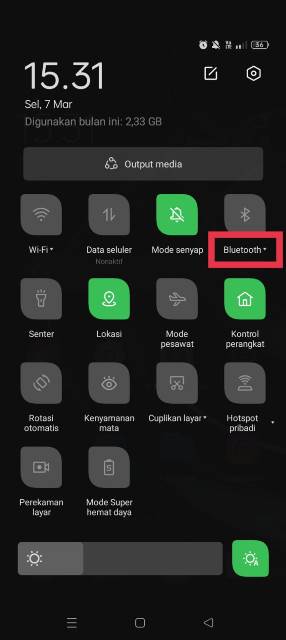
- Lalu pilih menu Perangkat Terhubung
- Lanjut pilih menu Preferensi Koneksi untuk melanjutkan ke pilihan yang lebih banyak
- Silahkan pilih menu Bluetooth yang memiliki logonya di samping kiri
- Untuk bluetooth di kondisi mati silahkan hidupkan terlebih dahulu
- Lanjut klik toggle atau nama Gunakan Bluetooth sampai berubah menjadi biru
Mengganti Nama Bluetooth lewat Pengaturan
Kedua, selain melalui aplikasi setelan, anda juga bisa memasuki halaman Setelan Bluettooth
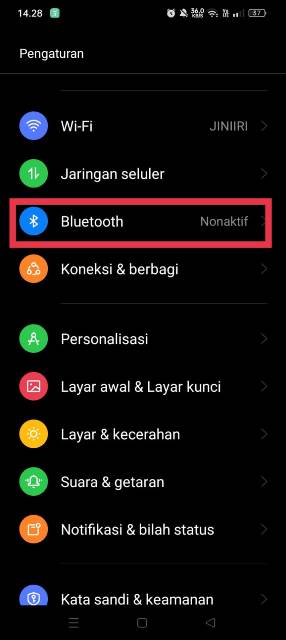
- Caranya buka bar notifikasi
- Lalu tekan serta tahan menu Bluetooth dengan logo di sampingnya
- Lalu masuk ke menu Bluetooth tersebut
- Untuk mengganti nama perangkat Bluetooth pilih menu Nama Perangkat
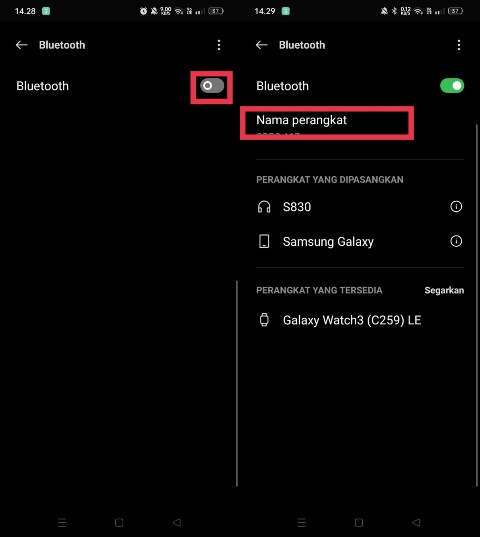
- Anda juga bisa menekan ikon titik tiga yang ada di atas kanan
- Lalu pilih menu Ganti Nama Perangkat Ini untuk menggantinya
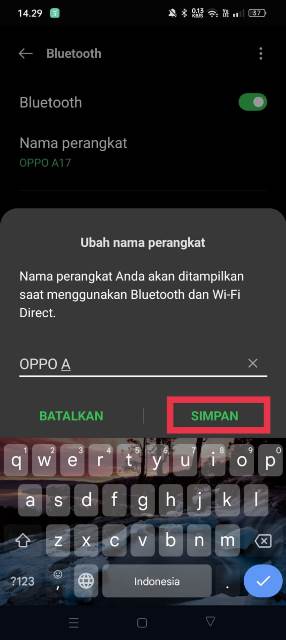
- Anda bisa mengganti nama perangkat sesuai dengan yang anda inginkan
- Lalu tekan tombol Ganti Nama untuk menggantinya
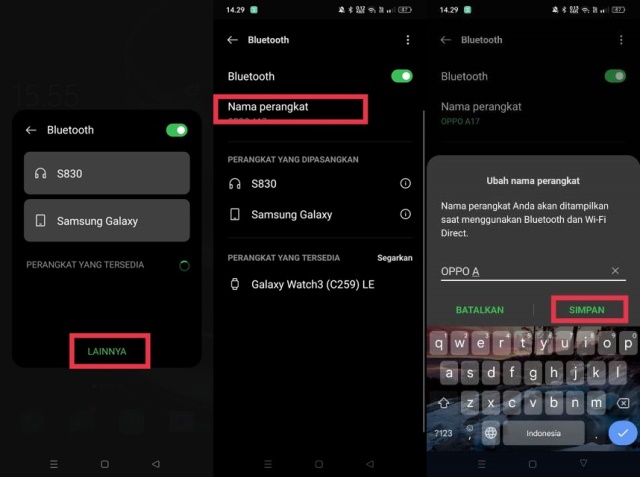
Cara Menghubungkan Dengan Perangkat Bluetooth Lain
Setelah berhasil mengganti nama perangkat Bluetooth HP ASUS anda, maka kini lanjut menghubungkannya dengan perangka lain. Berikut caranya :
- Pertama masuk ke setelan Bluetooth terlebih dahulu lalu masuk ke menu Setelan lalu pilih menu Perangkat Terhubung, referensi Koneksi dan Bluetooth
- Atau bisa dengan cara menahan tombol Bluetooth yang ada di bar notifikasi
- Lanut cari perangka yang dimaksud untuk dihubungkan
- Pastikan juga perangkat yang dituju sudah aktif Bluetoothnya
- Lalu tekan nama Perangkat Bluetooth yang dimaksud
- Saat muncul jendela peringatan untuk menyambungkan atau menghubungkan maka pilih tombol sambungkan
- Jika berhasil maka perangkat Bluetooth yang dimaksud akan naik serta ada di kolom Perangkat Yang Sebelumnya terhubung
Cara Ganti Nama Perangkat Bluetooth Lain di HP ASUS
Setelah berhasil mengganti nama perangkat Bluetooth milik anda ternyata anda juga melakukan hal yang sama untuk perangkat Bluetooth milik orang lain. Namun sebagai catatan nama tersebut hanya akan terganti di HP ASUS anda saja, cara ini mirip seperti mengganti nama kontak, lalu anda juga harus terhubung terlebih dahulu agar bisa menggantinya. berikut caranya :
- Cara ini sendiri adalah langkah lanjutan dari cara sebelumnya yakni cara menghubungkan dengan perangkat lain
- Silahkan masuk ke menu Setelan Bluetooth
- Lanjut tekan ikon gerigi yang ada di samping nama perangkat Bluetooth yang dimaksud
- Tekan ikon pensil yang ada di bagian atas kanan untuk bisa mengganti nama perangkatnya
- Lalu anda bisa mengganti nama perangkat sesuai keinginan anda
- Jika sudah klik tombol Ganti Nama untuk menyimpan perubahan
Cara ini cukup penting dilakukan untuk menghindari agar tidak tertukar serta mudah ditemukan, terlebih lagi jika anda menggunakan perangkat bluetooth ini di ruangan umum atau banyak orang. Selain itu anda juga bisa dengan mudah mengganti nama perangkat Bluetooth milik orang lain.
Namun perlu diingat bahwa pergantian nama tersebut tidak setelahnya diganti untuk semua perangkat, cara kerjanya ini mirip seperti mengganti nama kontak di ponsel anda. Selain itu untk bisa menggantinya anda juga harus memastikan terhubung dengan perangkat tersebut.
Penutup
Hanya ini saja informasi yang bisa kami berikan dalam artikel kali ini mengenai Cara mengganti nama Bluetooth di HP ASUS untuk para pembaca sekalian. Sampai jumpa di pembahasan selanjutnya yang tidak kalah informatif dan terupdate. Semoga bermanfaat. Sekian dan terima kasih
Baca juga: Penyebab & Cara Mengatasi WhatsApp Gagal Mengunduh Gambar